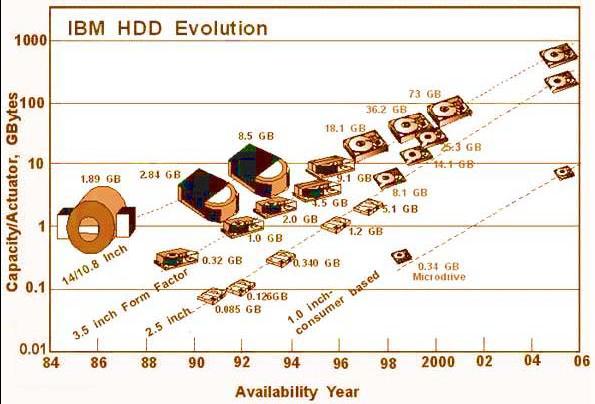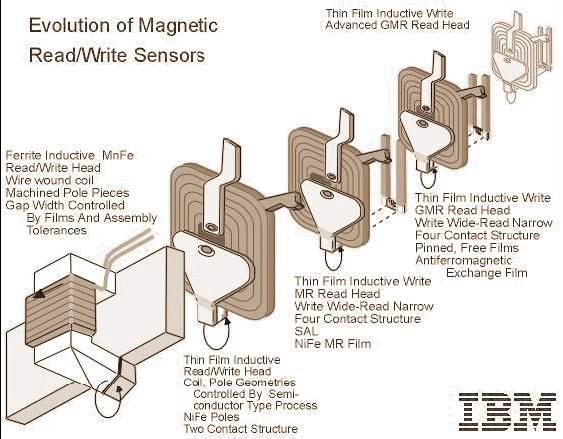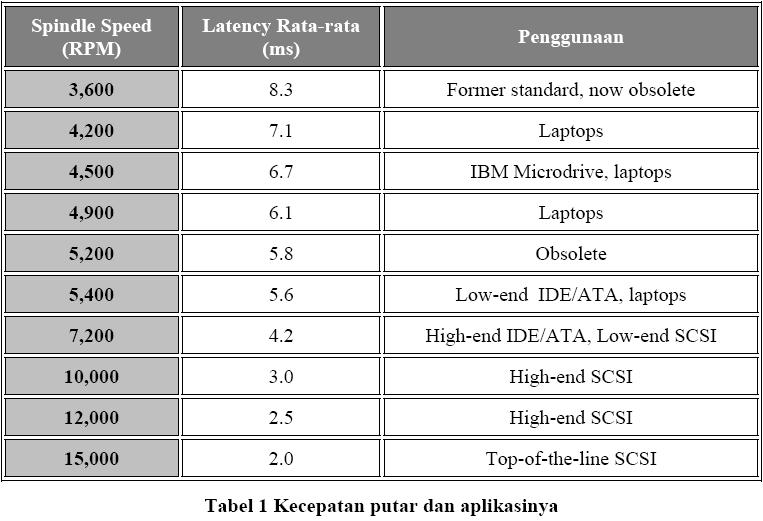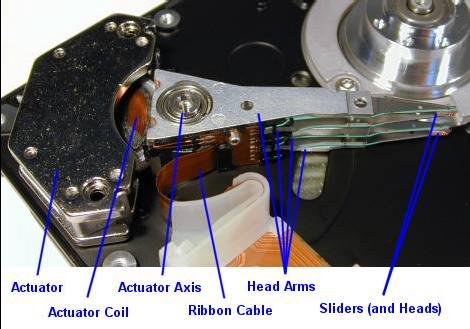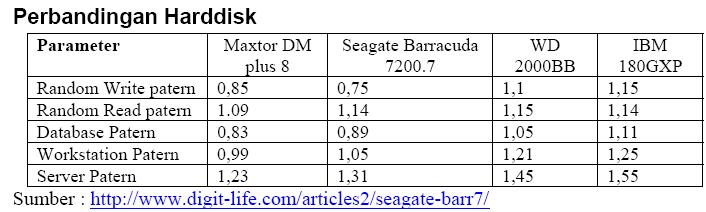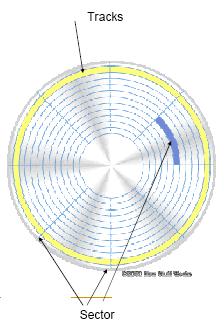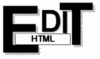A.Internet
1.Pengertian Internet
Internet dapat diartikan sebagai jaringan komputer luas dan besar yang mendunia, yaitu menghubungkan pemakai komputer dari suatu negara ke negara lain di seluruh dunia, dimana di dalamnya terdapat berbagai sumber daya informasi dari mulai yang statis hingga yang dinamis dan interaktif.
2. Sejarah internet
Berikut sejarah kemunculan dan perkembangan internet.
Sejarah intenet dimulai pada 1969 ketika Departemen Pertahanan Amerika, U.S. Defense Advanced Research Projects Agency(DARPA) memutuskan untuk mengadakan riset tentang bagaimana caranya menghubungkan sejumlah komputer sehingga membentuk jaringan organik. Program riset ini dikenal dengan nama ARPANET. Pada 1970, sudah lebih dari 10 komputer yang berhasil dihubungkan satu sama lain sehingga mereka bisa saling berkomunikasi dan membentuk sebuah jaringan.
Tahun 1972, Roy Tomlinson berhasil menyempurnakan program e-mail yang ia ciptakan setahun yang lalu untuk ARPANET. Program e-mail ini begitu mudah sehingga langsung menjadi populer. Pada tahun yang sama, icon @juga diperkenalkan sebagai lambang penting yang menunjukkan "at" atau "pada". Tahun 1973, jaringan komputer ARPANET mulai dikembangkan ke luar Amerika Serikat. Komputer University College di London merupakan komputer pertama yang ada di luar Amerika yang menjadi anggota jaringan Arpanet. Pada tahun yang sama, dua orang ahli komputer yakni Vinton Cerf dan Bob Kahn mempresentasikan sebuah gagasan yang lebih besar, yang menjadi cikal bakal pemikiran internet. Ide ini dipresentasikan untuk pertama kalinya di Universitas Sussex.
Hari bersejarah berikutnya adalah tanggal 26 Maret 1976, ketika Ratu Inggris berhasil mengirimkan e-mail dari Royal Signals and Radar Establishment di Malvern. Setahun kemudian, sudah lebih dari 100 komputer yang bergabung di ARPANET membentuk sebuah jaringan atau network. Pada 1979, Tom Truscott, Jim Ellis dan Steve Bellovin, menciptakan newsgroups pertama yang diberi nama USENET. Tahun 1981 France Telecom menciptakan gebrakan dengan meluncurkan telpon televisi pertama, dimana orang bisa saling menelpon sambil berhubungan dengan video link.
Karena komputer yang membentuk jaringan semakin hari semakin banyak, maka dibutuhkan sebuah protokol resmi yang diakui oleh semua jaringan. Pada tahun 1982 dibentuk Transmission Control Protocol atau TCP dan Internet Protokol atau IP yang kita kenal semua. Sementara itu di Eropa muncul jaringan komputer tandingan yang dikenal dengan Eunet, yang menyediakan jasa jaringan komputer di negara-negara Belanda, Inggris, Denmark dan Swedia. Jaringan Eunet menyediakan jasa e-mail dan newsgroup USENET.
Untuk menyeragamkan alamat di jaringan komputer yang ada, maka pada tahun 1984 diperkenalkan sistem nama domain, yang kini kita kenal dengan DNS atau Domain Name System. Komputer yang tersambung dengan jaringan yang ada sudah melebihi 1000 komputer lebih. Pada 1987 jumlah komputer yang tersambung ke jaringan melonjak 10 kali lipat manjadi 10.000 lebih.
Tahun 1988, Jarko Oikarinen dari Finland menemukan dan sekaligus memperkenalkan IRC atau Internet Relay Chat. Setahun kemudian, jumlah komputer yang saling berhubungan kembali melonjak 10 kali lipat dalam setahun. Tak kurang dari 100.000 komputer kini membentuk sebuah jaringan. Tahun 1990 adalah tahun yang paling bersejarah, ketika Tim Berners Lee menemukan program editor dan browser yang bisa menjelajah antara satu komputer dengan komputer yang lainnya, yang membentuk jaringan itu. Program inilah yang disebut www, atau Worl Wide Web.
Tahun 1992, komputer yang saling tersambung membentuk jaringan sudah melampaui sejuta komputer, dan di tahun yang sama muncul istilah surfing the internet. Tahun 1994, situs internet telah tumbuh menjadi 3000 alamat halaman, dan untuk pertama kalinya virtual-shopping atau e-retail muncul di internet. Dunia langsung berubah. Di tahun yang sama Yahoo! didirikan, yang juga sekaligus kelahiran Netscape Navigator 1.0.
3. Manfaat internet
Secara umum ada banyak manfaat yang dapat diperoleh apabila seseorang mempunyai akses ke internet .Berikut ini sebagian dari apa yang tersedia di internet: 1. Informasi untuk kehidupan pribadi :kesehatan, rekreasi, hobby, pengembangan pribadi, rohani, sosial. 2. Informasi untuk kehidupan profesional/pekerja :sains, teknologi, perdagangan, saham, komoditas, berita bisnis, asosiasi profesi, asosiasi bisnis, berbagai forum komunikasi.
Satu hal yang paling menarik ialah keanggotaan internet tidak mengenal batas negara, ras, kelas ekonomi, ideologi atau faktor faktor lain yang biasanya dapat menghambat pertukaran pikiran. Internet adalah suatu komunitas dunia yang sifatnya sangat demokratis serta memiliki kode etik yang dihormati segenap anggotanya. Manfaat internet terutama diperoleh melalui kerjasama antar pribadi atau kelompok tanpa mengenal batas jarak dan waktu.
Untuk lebih meningkatkan kualitas sumber daya manusia di Indonesia, sudah waktunya para profesional Indonesia memanfaatkan jaringan internet dan menjadi bagian dari masyarakat informasi dunia.
B. Web Site atau Situs
1.Pengertian Web Site atau Situs
Situs dapat diartikan sebagai kumpulan halaman-halaman yang digunakan untuk menampilkan informasi, gambar gerak, suara, dan atau gabungan dari semuanya itu baik yang bersifat statis maupun dinamis yang membentuk satu rangkaian bangunan yang saling terkait dimana masing-masing dihubungkan dengan link-link.
2. Unsur-Unsur Web Site atau Situs
Untuk membangun situs diperlukan beberapa unsur yang harus ada agar situs dapat berjalan dengan baik dan sesuai yang diharapkan. Unsur-unsur yang harus ada dalam situs antara lain:
a. Domain Name Domain name atau biasa disebut nama domain adalah alamat permanen situs di dunia internet yang digunakan untuk mengidentifikasi sebuah situs atau dengan kata lain domain name adalah alamat yang digunakan untuk menemukan situs kita pada dunia internet. Istilah yang umum digunakan adalah URL. Contoh sebuah URL adalah http://www.octa_haris.tripod.com--dapat juga tanpa www--
Ada banyak macam nama domain yang dapat kita pilih sesuai dengan keinginan. Berikut beberapa nama domain yang sering digunakan dan tersedia di internet:
1. Generic Domains(gTLDs)
Merupakan domain name yang berakhiran
dengan .Com .Net .Org .Edu .Mil atau .Gov. Jenis domain ini sering juga disebut top level domain dan domain ini tidak berafiliasi berdasarkan negara, sehingga siapapun dapat mendaftar.
�.com : merupakan top level domain yang ditujukan untuk kebutuhan "commercial".
�.edu : merupakan domain yang ditujukan untuk kebutuhan dunia pendidikan (education)
�.gov : merupakan domain untuk pemerintahan (government)
�.mil : merupakan domain untuk kebutuhan angkatan bersenjata (military)
�.org : domain untuk organisasi atau lembaga non profit (Organization).
2. Country-Specific Domains (ccTLDs)
Yaitu domain yang berkaitan dengan dua huruf ekstensi, dan sering juga disebut second level domain, seperti .id(Indonesia), .au(Australia), .jp(Jepang) dan lain lain. Domain ini dioperasikan dan di daftarkan dimasing negara. Di Indonesia, domain-domain ini berakhiran, .co.id, .ac.id, .go.id, .mil.id, .or.id, dan pada akhir-akhir ini ditambah dengan war.net.id, .mil.id, dan web.id. Penggunaan dari masing-masing akhiran tersebut berbeda tergantung pengguna dan pengunaannya, antara lain:
�.co.id : Untuk Badan Usaha yang mempunyai badan hukum sah
�.ac.id : Untuk Lembaga Pendidikan
�.go.id : Khusus untuk Lembaga Pemerintahan Republik Indonesia
�.mil.id : Khusus untuk Lembaga Militer Republik Indonesia
�.or.id : Untuk segala macam organisasi yand tidak termasuk dalam kategori "ac.id","co.id","go.id","mil.id" dan lain
�.war.net.id : untuk industri warung internet di Indonesia
�.sch.id : khusus untuk Lembaga Pendidikan yang menyelenggarakan pendidikan seperti SD, SMP dan atau SMU
�.web.id : Ditujukan bagi badan usaha, organisasi ataupun perseorangan yang melakukan kegiatannya di Worl Wide Web.
Nama domain dari tiap-tiap situs di seluruh dunia tidak ada yang sama sehingga tidak ada satupun situs yang akan dijumpai tertukar nama atau tertukar halaman situsnya. Untuk memperoleh nama dilakukan penyewaan domain, biasanya dalam jangka tertentu(tahunan).
b. Hosting
Hosting dapat diartikan sebagai ruangan yang terdapat dalam harddisk tempat menyimpan berbagai data, file-file, gambar dan lain sebagainya yang akan ditampilkan di situs. Besarnya data yang bisa dimasukkan tergantung dari besarnya hosting yang disewa/dipunyai, semakin besar hosting semakin besar pula data yang dapat dimasukkan dan ditampilkan dalam situs.
Hosting juga diperoleh dengan menyewa. Besarnya hosting ditentukan ruangan harddisk dengan ukuran MB(Mega Byte) atau GB(Giga Byte).Lama penyewaan hosting rata-rata dihitung per tahun. Penyewaan hosting dilakukan dari perusahaan-perusahaan penyewa web hosting yang banyak dijumpai baik di Indonesia maupun Luar Negri.
c. Scripts/Bahasa Program
Adalah bahasa yang digunakan untuk menerjemahkan setiap perintah dalam situs yang pada saat diakses. Jenis scripts sangat menentukan statis, dinamis atau interaktifnya sebuah situs. Semakin banyak ragam scripts yang digunakan maka akan terlihat situs semakin dinamis, dan interaktif serta terlihat bagus. Bagusnya situs dapat terlihat dengan tanggapan pengunjung serta frekwensi kunjungan.
Beragam scripts saat ini telah hadir untuk mendukung kualitas situs. Jenis jenis scripts yang banyak dipakai para designer antara lain HTML, ASP, PHP, JSP, Java Scripts, Java applets dsb. Bahasa dasar yang dipakai setiap situs adalah HTML sedangkan ASP dan lainnya merupakan bahasa pendukung yang bertindak sebagai pengatur dinamis, dan interaktifnya situs.
Scripts ASP, PHP, JSP atau lainnya bisa dibuat sendiri, bisa juga dibeli dari para penjual scripts yang biasanya berada di luar negri. Harga Scripts rata-rata sangat mahal karena sulitnya membuat, biasanya mencapai puluhan juta. Scripts ini biasanya digunakan untuk membangun portal berita, artikel, forum diskusi, buku tamu, anggota organisasi, email, mailing list dan lain sebagainya yang memerlukan update setiap saat. Khusus Jilbab Online menggunakan bahasa ASP(Active Server Pages).
d. Design Web
Setelah melakukan penyewaan domain dan hosting serta penguasaan scripts, unsur situs yang paling penting dan utama adalah design. Design web sangat menentukan kualitas dan keindahan situs. Design sangat berpengaruh kepada penilaian pengunjung akan bagus tidaknya sebuah web site.
Untuk membuat situs biasanya dapat dilakukan sendiri atau menyewa jasa web designer. Saat ini sangat banyak jasa web designer, terutama di kota-kota besar. Perlu diketahui bahwa kualitas situs sangat ditentukan oleh kualitas designer. Semakin banyak penguasaan web designer tentang beragam program/software pendukung pembuatan situs maka akan dihasilkan situs yang semakin berkualitas, demikian pula sebaliknya. Jasa web designer ini yang umumnya memerlukan biaya yang tertinggi dari seluruh biaya pembangunan situs dan semuanya itu tergantu ng kualitas designer.
e. Publikasi
Keberadaan situs tidak ada gunanya dibangun tanpa dikunjungi atau dikenal oleh masyarakat atau pengunjung internet. Karena efektif tidaknya situs sangat tergantung dari besarnya pengunjung dan komentar yang masuk. Untuk mengenalkan situs kepada masyarakat memerlukan apa yang disebut publikasi atau promosi.
Publikasi situs di masyarakat dapat dilakukan dengan berbagai cara seperti dengan pamlet-pamlet, selebaran, baliho dan lain sebagainya tapi cara ini bisa dikatakan masih kurang efektif dan sangat terbatas. cara yang biasanya dilakukan dan paling efektif dengan tak terbatas ruang atau waktu adalah publikasi langsung di internet melalui search engine-search engine(mesin pencari, spt : Yahoo, Google, Search Indonesia, dsb)
Cara publikasi di search engine ada yang gratis dan ada pula yang membayar. Yang gratis biasanya terbatas dan cukup lama untuk bisa masuk dan dikenali di search engine terkenal seperti Yahoo atau Google. Cara efektif publikasi adalah dengan membayar, walaupun harus sedikit mengeluarkan akan tetapi situs cepat masuk ke search engine dan dikenal oleh pengunjung.
3. Pemeliharaan Web Site atau Situs
Untuk mendukung kelanjutan dari situs diperlukan pemeliharaan setiap waktu sesuai yang diinginkan seperti penambahan informasi, berita, artikel, link, gambar atau lain sebagainya. Tanpa pemeliharaan yang baik situs akan terkesan membosankan atau monoton juga akan segera ditinggal pengunjung.
Pemeliharaan situs dapat dilakukan per periode tertentu seperti tiap hari, tiap minggu atau tiap bulan sekali secara rutin atau secara periodik saja tergantung kebutuhan(tidak rutin). Pemeliharaan rutin biasanya dipakai oleh situs-situs berita, penyedia artikel, organisasi atau lembaga pemerintah. Sedangkan pemeliharaan periodik bisanya untuk situs-situs pribadi, penjualan/e-commerce, dan lain sebagainya.
Sumber: http://members.tripod.com/octa_haris/internet.html